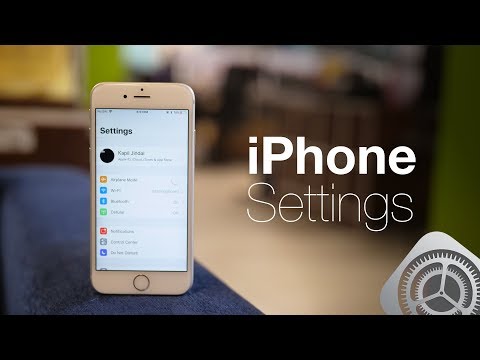
Inhoud
- Schakel dubbele meldingen uit
- Schakel 4K-video in
- Wijzig 3D Touch-instellingen
- Stel een Live Photo in als uw vergrendelingsscherm
- Zet Selfie Flash aan
- Voltooi de Touch ID-installatie
- Schakel toetsenbordklikgeluiden uit
- Schakel Voice Over LTE in
- Pas het meldingscentrum aan
- Stel de iPhone 6s-hotspot in
- Speck CandyShell Clear iPhone 6s-hoesje
Wanneer je je nieuwe iPhone 6s of iPhone 6s Plus uit de doos haalt, zijn er veel iPhone 6s-instellingen die moeten worden gewijzigd voor een betere iPhone-ervaring.
Dit zijn de eerste iPhone 6s-instellingen die we wijzigen en we raden andere gebruikers aan deze te wijzigen of te verkennen om het meeste uit hun nieuwe iPhone te halen. Ze verwijderen ook veel iPhone-ergernissen die u of de gebruikers om u heen kunnen frustreren.
In het geval van de iPhone 6s en iPhone 6s Plus zijn er enkele iPhone 6s-instellingen die u moet wijzigen om functies in te schakelen. Dit zal je helpen om het meeste uit je iPhone te halen met iOS 9, iOS 9.1 of iOS 9.2.
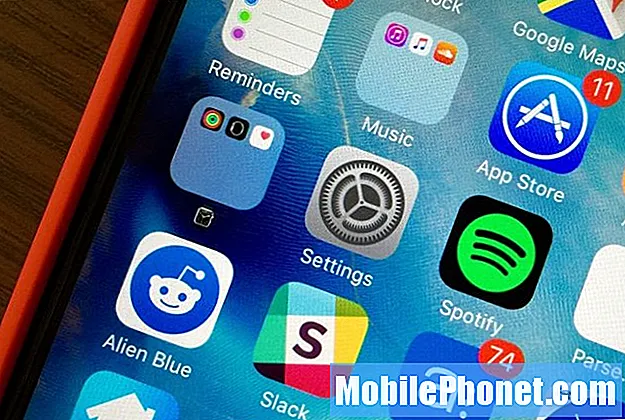
Dit zijn de instellingen van de iPhone 6s die u moet wijzigen.
Het is belangrijk dat u de instellingen van uw iPhone 6s verkent om de ervaring aan uw behoeften aan te passen. Er zijn ook aanvullende privacy-instellingen die u kunt wijzigen als u controle wilt hebben over de informatie die u deelt, maar voor deze gids zullen we ons vooral richten op hoe u uw ervaring met de iPhone 6s kunt verbeteren.
Schakel dubbele meldingen uit
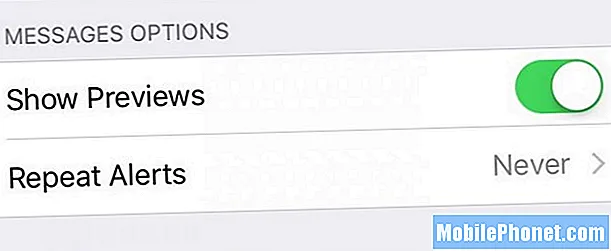
Wanneer je een sms of iMessage ontvangt, trilt je iPhone 6s dan een tweede keer voordat je hem kunt lezen? Als dit het geval is, vindt u dit waarschijnlijk erg vervelend. Hier leest u hoe u de dubbele meldingen voor berichten uitschakelt.
Ga naar Instellingen -> Meldingen -> Berichten -> Herhaal waarschuwingen - Nooit.
Schakel 4K-video in
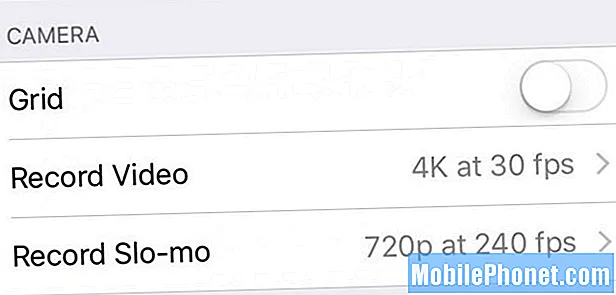
De iPhone 6s ondersteunt 4K-video, maar je moet hem wel aanzetten. Dit kost bijna 400 MB per minuut, dus je wilt het misschien niet altijd aan hebben, maar de resultaten kunnen fantastisch zijn.
Ga naar Instellingen -> Foto's en camera -> Video opnemen -> 4K 30 fps.
Wijzig 3D Touch-instellingen
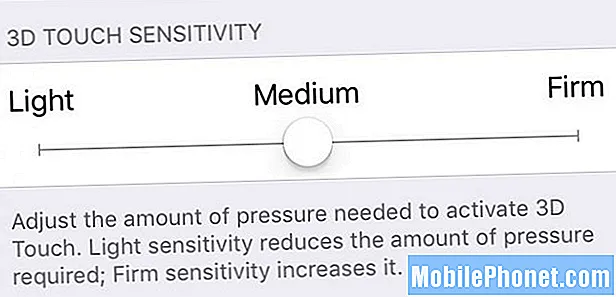
Als u problemen ondervindt bij het activeren van de 3D Touch-functies op uw iPhone 6s of iPhone 6s Plus, moet u mogelijk de gevoeligheid aanpassen.
Ga naar Instellingen -> Algemeen -> Toegankelijkheid -> 3D Touch -> 3D Touch Sensitivity.
Hiermee kun je de aanraking lichter of steviger maken, afhankelijk van je behoeften, en je kunt het op deze pagina testen.
[contextly_sidebar id = "RPuBQVVEEqiqu0tL7SiTe6vSu4lWoRHj"]
Stel een Live Photo in als uw vergrendelingsscherm
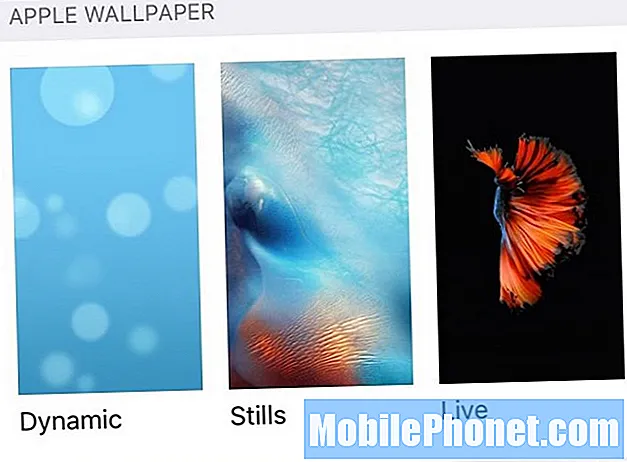
Je kunt een livefoto maken met de camera van je iPhone 6s waarmee je niet alleen een enkel frame vastlegt, maar ook de beweging ervoor en erna. Zodra je het hebt vastgelegd, kun je het gebruiken als je vergrendelingsscherm.
Ga naar Instellingen -> Achtergrond -> Kies een nieuwe achtergrond -> Alle foto's -> tik op een live foto. U kunt ook op de Live-galerij tikken om de stock Apple Live Lock-schermen te gebruiken.
Op je vergrendelingsscherm kun je ingedrukt houden om de live foto te zien bewegen.
Zet Selfie Flash aan
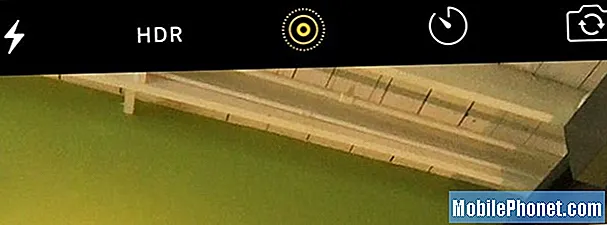
De nieuwe Selfie Flash laat het scherm snel knipperen met de juiste kleurtint en de juiste helderheid zodat je bij weinig licht een betere selfie kunt maken.
Wanneer u de camera aan de voorzijde gebruikt, tikt u op het flitspictogram en kiest u ervoor om het altijd te forceren om te flitsen, of laat u het op Auto staan om het alleen te krijgen als dat nodig is.
Voltooi de Touch ID-installatie
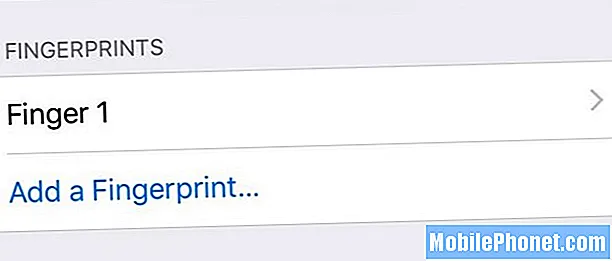
De iPhone 6s en iPhone 6s Plus Touch ID-sensor is supersnel, en u zult er baat bij hebben om hem te gebruiken met meer dan één vinger die de iPhone u vraagt om in te stellen tijdens de installatie van de iPhone 6s.
Ga naar Instellingen -> Touch ID & toegangscode -> Voer uw toegangscode in -> Voeg een vingerafdruk toe.
Volg de gids om de rest van je vingerafdrukken op de iPhone 6s te trainen en dan kun je hem ontgrendelen met meer dan alleen je duim of wijsvinger.
Schakel toetsenbordklikgeluiden uit
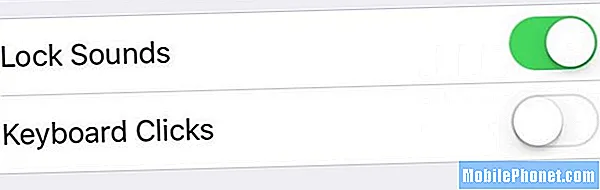
Zet de toetsenbordgeluiden op de iPhone 6s uit, tenzij je het erg leuk vindt om mensen in je buurt te ergeren. Dit is standaard ingeschakeld en het maakt een klik wanneer u op een toets tikt, wat mensen bij u in de buurt kan frustreren.
Ga naar Instellingen -> Geluiden -> Toetsenbordklikken -> Uit.
Als alternatief kunt u uw iPhone in de stille modus zetten, waardoor deze wordt gedempt wanneer u zich in het openbaar bevindt.
Schakel Voice Over LTE in
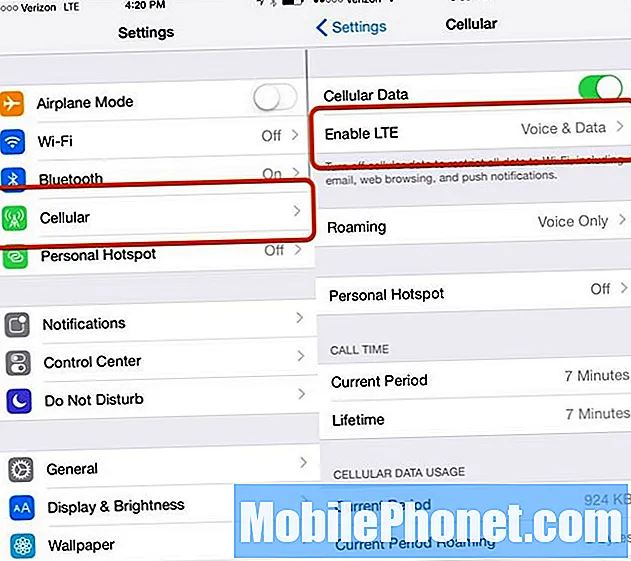
Als je een upgrade hebt uitgevoerd vanaf de iPhone 5s of ouder, moet je een van de beste functies inschakelen die Apple het afgelopen jaar heeft toegevoegd. Voice over LTE is een functie die al een tijdje op AT&T staat, maar vorig jaar net naar Verizon kwam. Met Voice over LTE kunt u uw gegevens gebruiken terwijl u aan het praten bent op de iPhone.
Ga naar Instellingen -> Mobiel -> LTE inschakelen -> Spraak en data.
Het kan even duren voordat het apparaat is ingeschakeld, maar als het eenmaal is ingeschakeld, kunt u iMessages downloaden, op internet surfen en webapplicaties gebruiken terwijl u aan het praten bent.
Pas het meldingscentrum aan
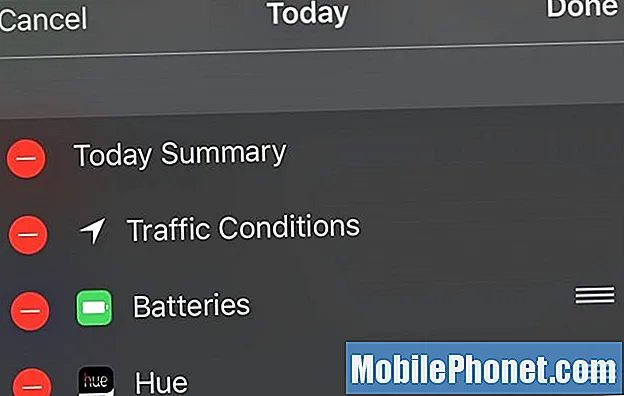
De iPhone 6s en iOS 9 voegen nieuwe opties toe waarmee u informatie kunt zien in het meldingscentrum van de iPhone.
Een ding dat u zult zien zodra u een Apple Watch of Bluetooth-apparaten aansluit die de levensduur van de batterij aangeven, is een nieuwe widget Batterijen. Gebruik deze handleiding als je dit niet leuk vindt of als je andere meldingscentrum-widgets wilt wijzigen.
Trek het Meldingscentrum -> Veeg naar beneden -> Tik op Bewerken. Tik op de "-" om een widget te verwijderen, gebruik de balken om deze te verplaatsen en tik op "+" om een nieuwe toe te voegen.
Stel de iPhone 6s-hotspot in
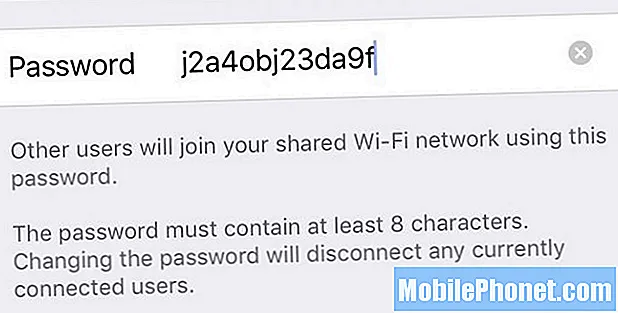
De persoonlijke hotspot van de iPhone 6s kan de internetverbinding van je iPhone delen met andere apparaten zoals je laptop, iPad of Nintendo DS.
Bij de meeste nieuwe iPhone-abonnementen bij grote providers is dit inbegrepen in de prijs die u al betaalt, dus u hoeft geen contact met hen op te nemen om het te gebruiken of meer te betalen.
Ga naar Instellingen -> Persoonlijke hotspot -> Wi-Fi-wachtwoord -> Voer een nieuw wachtwoord in. U kunt dan tik op Aan om het in te schakelen.
Vind het zoals elk ander wifi-netwerk op uw laptop of iPad. U moet het wachtwoord altijd wijzigen in een beveiligd wachtwoord, in plaats van het standaard te laten.
Beste iPhone 6s-hoesjes, hoesjes en skins

